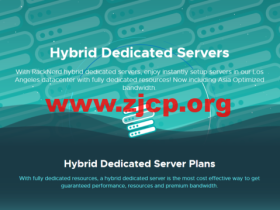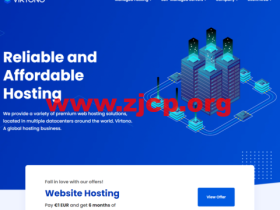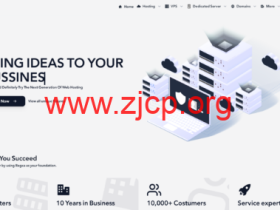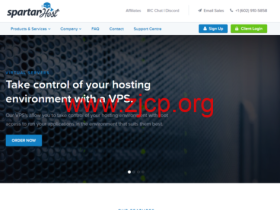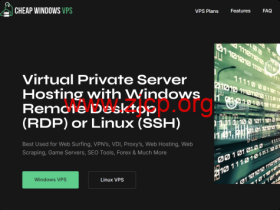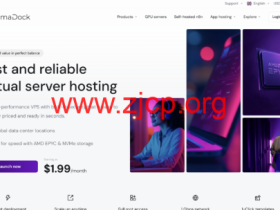什么是 Drupal?
Drupal 是一个成熟且备受推崇的 CSM(内容管理系统),在管理网站时提供灵活性和易用性。Drupal 为大型系统提供卓越的性能和安全性,并已被美国政府、艾美奖和 NASA 使用。
Drupal 具有陡峭的学习曲线,但它提供了创建简单博客之外的许多优势。这些额外的优势包括更高的可定制性、更大平台的可扩展性而不损失性能,以及社区驱动(开源)支持。文章源自国外主机测评-https://www.zjcp.org/11099.html
Drupal 通常需要 LAMP 堆栈(Linux、Apache、MySQL、PHP)才能高效运行并安装任何提供 PHP 和可分配数据库的操作系统。文章源自国外主机测评-https://www.zjcp.org/11099.html
Drupal 准备
在安装 Drupal 之前,您需要设置其正常工作的基本要求。首先,您需要通过 SSH 登录到您的服务器并准备您的服务器。文章源自国外主机测评-https://www.zjcp.org/11099.html
更新并确认您的系统是最新的
步骤 1:通过运行以下命令更新您的操作系统。文章源自国外主机测评-https://www.zjcp.org/11099.html
yum update
安装阿帕奇
第 1 步:安装 Apache 作为网络服务器。出现提示时输入“Y”表示是。文章源自国外主机测评-https://www.zjcp.org/11099.html
yum install httpd
第 2 步:启用 Apache文章源自国外主机测评-https://www.zjcp.org/11099.html
systemctl enable httpd
第 3 步:设置 Apache 在启动时启动文章源自国外主机测评-https://www.zjcp.org/11099.html
systemctl start httpd
第 4 步:检查 Apache (httpd) 的状态文章源自国外主机测评-https://www.zjcp.org/11099.html
systemctl status httpd
第 5 步:安装并验证 Apache 后,通过导航到 URL 中的服务器 IP 来验证它是否正常工作。现在应该会出现一个 HTTP 服务器测试页面。文章源自国外主机测评-https://www.zjcp.org/11099.html
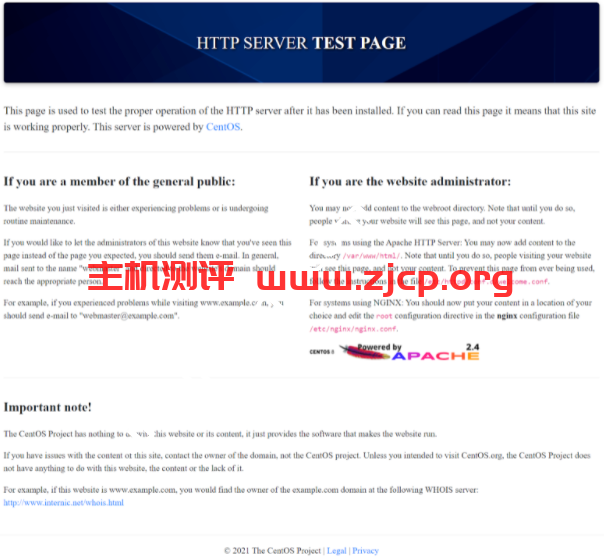 文章源自国外主机测评-https://www.zjcp.org/11099.html
文章源自国外主机测评-https://www.zjcp.org/11099.html
安装 MySQL
步骤 1:通过安装 MySQL 开始为 drupal 准备数据库。
yum -y install @mysql
第 2 步:通过输入以下命令启用 MySQL。
systemctl enable --now mysqld
第 3 步:将 mySQL 设置为在服务器启动时启动。
systemctl start mysqld
第 4 步:验证 MySQL 是否处于活动状态。
systemctl status mysqld
第 5 步:保护您的 MySQL。
mysql_secure_installation
当提示您输入 MySQL 密码时,请选择介于 0 和 2 之间的密码强度。接下来,根据您需要的强度输入密码。Hostwinds 始终建议使用强密码来确保您的系统安全。设置密码后,继续对以下问题回答“是”:
- 您想继续使用提供的密码吗?
- 删除匿名用户?
- 禁止远程root登录?
- 删除测试数据库并访问它?
- 现在重新加载权限表?
第 6 步:登录到您安装的 MySQL。
mysql -u root -p
第 7 步:为您的 Drupal 安装创建一个数据库以及具有特权的用户。请注意,我们使用“drupaluser”和“password”作为 Drupal 数据库用户名和密码。随后,您可以将这些与您的要求互换。
注意:运行 MySQL 命令,“drupal_db”将是 drupal 数据库,“drupaluser”将是 drupal 数据库用户名,“password”将是在 Drupal GUI 中设置 Drupal 期间需要时的数据库密码。
CREATE DATABASE drupal_db; CREATE USER drupaluser@localhost IDENTIFIED BY 'password'; GRANT ALL PRIVILEGES ON * . * TO 'drupaluser'@'localhost'; FLUSH PRIVILEGES;
安装 PHP
第一步: Drupal 需要 PHP 并且需要在正式安装 CRM 之前进行设置。首先运行以下命令,并在出现提示时回答“Y”表示是。
yum install php
第 2 步:安装更多 PHP 扩展和应用程序。出现提示时回答“Y”表示是
yum install php-pear php-mysqlnd php-curl php-mbstring php-gd php-xml php-pear php-fpm php-pdo php-opcache php-json php-zip php-cli
第 3 步:启用 PHP
systemctl enable php-fpm
第 4 步:确保 PHP 在启动时启动
systemctl start php-fpm
安装 Drupal
下载并安装 Drupal 版本
第 1 步:查看 Drupal 的下载页面https://www.drupal.org/download和可用版本。将您所需的版本替换为以下命令末尾的版本。我们在这个例子中安装了 8.8.5 版本。
wget https://ftp.drupal.org/files/projects/drupal-8.8.5.tar.gz
第 2 步:提取您的 drupal 下载。
tar -xvf drupal-8.8.5.tar.gz
第三步:将解压出来的文件夹移动到Apache文档根目录
mv drupal-8.8.5 /var/www/html/drupal
第四步:通过修改权限允许Apache访问未压缩的Drupal根目录
chown -R apache:apache /var/www/html/drupal
配置 Drupal 设置
第 1 步:配置您的 Drupal 设置。您可以通过访问默认文件夹来执行此操作。
cd /var/www/html/drupal/sites/default
步骤 2:将默认设置复制到设置文件中
cp -p default.settings.php settings.php
您现在可以访问 settings.php 文件以进一步配置您的任何 Drupal 设置。
使用 Apache 创建 Drupal 配置文件
要访问 Drupal GUI,您需要在 Apache 中创建一个配置文件,以告诉您的 Web 服务器在哪里查看和访问所需的文件夹和文件。
步骤 1:在以下文件上运行 nano 以进入文本编辑器模式。
nano /etc/httpd/conf.d/drupal.conf
第 2 步:添加以下标准 Apache 配置文本。请注意,您需要手动将 ServerAdmin 和 ServerName 列中的“domainexample.com”更改为您的域。为了使这些更容易看到,我们将它们加粗。
ServerAdmin webmaster@domainexample.com ServerName domainexample.com DocumentRoot /var/www/html/drupal Options Indexes FollowSymLinks AllowOverride All Require all granted ErrorLog /var/log/httpd/drupal_error.log CustomLog /var/log/httpd/drupal_access.log combined
第 3 步:重新启动 Apache Web 服务器以完成此操作。
systemctl restart httpd
在 Web 浏览器的 URL 中输入服务器的 IP 现在应该会提示 Drupal 的安装向导。
使用 Drupal GUI(图形用户界面)完成设置
第 1 步:选择您要使用的语言。
第 2 步:选择您希望为您的配置文件安装的安装配置文件类型。请注意,默认情况下会选择标准安装配置文件。
第 3 步:输入您在安装 MySQL 时创建的数据库名称和密码以附加您的 Drupal。请注意,在我们的示例中,我们的数据库名称是 drupal_db,我们的数据库用户是“drupaluser”,我们的密码是“password”。
第 4 步:输入并验证数据库后,Drupal 将开始正式安装。
第 5 步:最后,您将在配置站点下配置站点信息。输入所需的详细信息,为您的 Drupal CRM 创建用户名和密码。准备好后,保存并继续。
恭喜!您现在已经在您的服务器上设置了 Drupal,您可以使用此处的 Drupal用户指南开始构建您的网站。
Hostwinds 最新优惠套餐
美国 VPS Hostwinds 购买流程新手教程
下面的套餐都是直接享受优惠价格,不需要使用优惠码。
Linux VPS 方案
| CPU | 内存 | 硬盘 | 流量 | 带宽 | 托管型 | 购买 | 非托管型 | 购买 |
|---|---|---|---|---|---|---|---|---|
| 1 核 | 1GB | 30GB | 1TB | 1Gbps | $8.24/月 | 购买 | $4.99/月 | 购买 |
| 1 核 | 2GB | 50GB | 2TB | 1Gbps | $16.49/月 | 购买 | $9.99/月 | 购买 |
| 2 核 | 4GB | 75GB | 2TB | 1Gbps | $29.99/月 | 购买 | $18.99/月 | 购买 |
| 2 核 | 6GB | 100GB | 2TB | 1Gbps | $38.24/月 | 购买 | $28.99/月 | 购买 |
| 4 核 | 8GB | 150GB | 3TB | 1Gbps | $59.99/月 | 购买 | $38.99月 | 购买 |
| 4 核 | 12GB | 200GB | 4TB | 1Gbps | $74.99/月 | 购买 | $49.99/月 | 购买 |
| 6 核 | 16GB | 300GB | 5TB | 1Gbps | $110.24/月 | 购买 | $76.99/月 | 购买 |
| 8 核 | 32GB | 400GB | 6TB | 1Gbps | $168.74/月 | 购买 | $124.99/月 | 购买 |
| 12 核 | 64GB | 500GB | 8TB | 1Gbps | $274.49/月 | 购买 | $214.99/月 | 购买 |
| 16 核 | 96GB | 750GB | 9TB | 1Gbps | $395.24/月 | 购买 | $328.99/月 | 购买 |
Windows VPS 方案
| CPU | 内存 | 硬盘 | 流量 | 带宽 | 托管型 | 购买 | 非托管型 | 购买 |
|---|---|---|---|---|---|---|---|---|
| 1 核 | 1GB | 30GB | 1TB | 1Gbps | $12.74/月 | 购买 | $10.99/月 | 购买 |
| 1 核 | 2GB | 50GB | 2TB | 1Gbps | $20.99/月 | 购买 | $15.99/月 | 购买 |
| 2 核 | 4GB | 75GB | 2TB | 1Gbps | $34.49/月 | 购买 | $24.99/月 | 购买 |
| 2 核 | 6GB | 100GB | 2TB | 1Gbps | $42.74/月 | 购买 | $34.99/月 | 购买 |
| 4 核 | 8GB | 150GB | 3TB | 1Gbps | $68.99/月 | 购买 | $50.99/月 | 购买 |
| 4 核 | 12GB | 200GB | 4TB | 1Gbps | $83.99/月 | 购买 | $61.99/月 | 购买 |
| 6 核 | 16GB | 300GB | 5TB | 1Gbps | $123.74/月 | 购买 | $94.99/月 | 购买 |
| 8 核 | 32GB | 400GB | 6TB | 1Gbps | $186.74/月 | 购买 | $148.99/月 | 购买 |
| 12 核 | 64GB | 500GB | 8TB | 1Gbps | $301.49/月 | 购买 | $250.99/月 | 购买 |
| 16 核 | 96GB | 750GB | 9TB | 1Gbps | $431.24/月 | 购买 | $376.99/月 | 购买 |